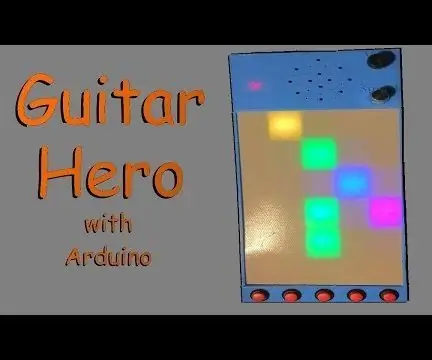
สารบัญ:
- ผู้เขียน John Day [email protected].
- Public 2024-01-30 13:04.
- แก้ไขล่าสุด 2025-01-23 15:12.
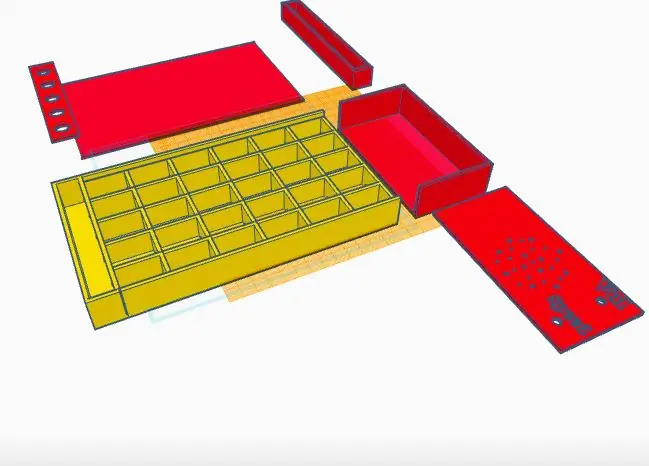

Arduino อนุญาตให้ผู้ใช้ปรับแต่งแทบทุกอย่างที่ต้องการด้วยโค้ดเพียงเล็กน้อย ฉันตัดสินใจพัฒนาเกม Guitar Hero ด้วยความเร็ว ระดับเสียงที่ปรับได้ และโหมดเกมที่หลากหลาย โปรเจ็กต์นี้ยังสามารถใช้แบตเตอรี่ AA ได้ 3 ก้อนเพื่อให้สามารถพกพาได้ ฉันหวังว่าพวกคุณจะได้เรียนรู้จากโครงการนี้และสนุกกับการปรับแต่งมัน! บอกให้รู้ว่าพวกคุณคิดอย่างไร!
หากต้องการทราบภาพรวมทั่วไป โปรดดูวิดีโอด้านบน
ค่าใช้จ่ายโดยรวมของโครงการนี้น้อยกว่า $15
เสบียง
เครื่องพิมพ์ 3 มิติ
5x ปุ่มกดชั่วขณะ
สายลำโพง, โพเทนชิโอมิเตอร์ 2x 50k โอห์ม
ลำโพง 0.5 วัตต์
Arduino นาโน
30x WS2812b LEDs
สวิตซ์ 1 แอมป์
หัวแร้ง + หัวแร้ง
กาวร้อน
ขั้นตอนที่ 1: พิมพ์ชิ้นส่วนที่กำหนด
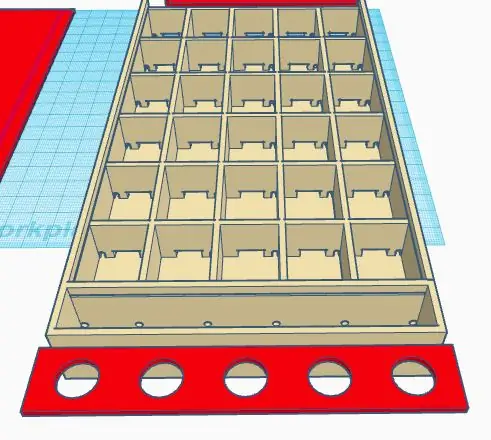
โดยรวมแล้วมีประมาณ 9 ส่วนสำหรับโครงการนี้ เวลาในการพิมพ์ทั้งหมดประมาณ 15 ชั่วโมงสำหรับฉัน ฉันแยกโปรเจ็กต์และติดกาวเข้ากับ e6000 เป้าหมายของฉันคือการสามารถเลื่อนชิ้นงานที่พิมพ์ 3 มิติสีขาวบน LED เพื่อกระจายและให้เอฟเฟกต์เรืองแสง เมื่อคำนึงถึงสิ่งนี้ ฉันต้องแก้ไขผนังและเพิ่มช่องว่างเพื่อเลื่อนชิ้นสีขาวไป
ส่วนแรกที่ฉันพิมพ์คือกล่องหุ้มปุ่มกด เป้าหมายของฉันคือการประสานสายกราวด์และโซ่เดซี่จากปุ่มหนึ่งไปอีกปุ่มหนึ่งด้วยสายกราวด์ เมื่อกดปุ่ม มันจะส่งคืนสัญญาณสายกราวด์ไปยัง Arduino เพื่อให้รู้ว่ามันถูกกด รูกว้างสำหรับปลายสายนำให้เลื่อนเข้าไปได้ หากมีที่ว่างเพิ่มเติม อย่างไรก็ตาม ช่องนี้สามารถเติมได้และไม่จำเป็น
รูเล็กๆ สำหรับต่อสายกราวด์จากปุ่มต่างๆ ไปยัง Arduino สายไฟเหล่านั้นจะเดินทางไปยังส่วนประกอบถัดไปซึ่งก็คือกริด
ตารางถูกพิมพ์ให้มี 5 คอลัมน์และ 6 แถว ไฟ LED จะเลื่อนผ่านรูกว้างแต่ละรูเพื่อให้เข้าที่ ขณะที่ลวดเส้นเล็กๆ เคลื่อนที่อยู่ข้างๆ เพื่อไปยังกล่องหุ้ม Arduino หลังจากที่ฉันพิมพ์กริด ฉันก็พัฒนาเคสที่ยึดกริดให้เข้าที่
ที่ส่วนท้ายของบอร์ดคือกล่องหุ้มสำหรับ Arduino, ลำโพง และโพเทนชิโอมิเตอร์ ฉันลงเอยด้วยการใช้ Dremel เพื่อขุดหลุมสำหรับ Arduino เพื่ออัปเดตและใช้พลังงานโดยตรง
ขั้นตอนที่ 2: การบัดกรี
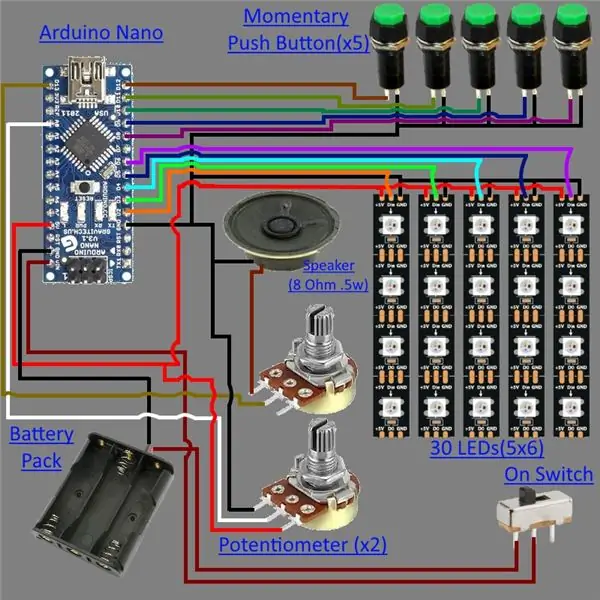
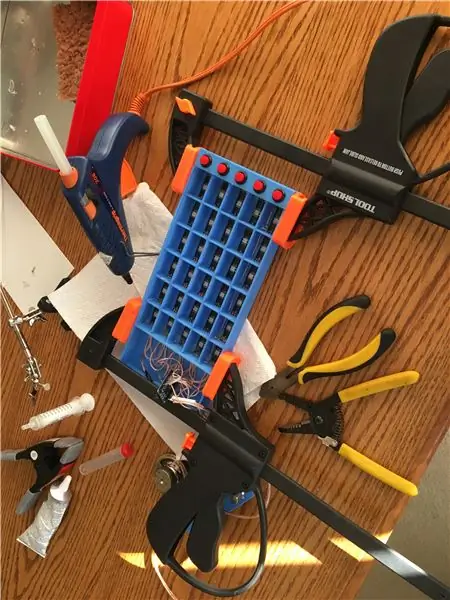


ด้านบนเป็นแผนภาพการบัดกรีและลักษณะของโครงการควรเป็นอย่างไร มีการบัดกรีจำนวนมากที่เกี่ยวข้อง ตรวจสอบให้แน่ใจว่ามีการระบายอากาศที่เหมาะสม และช่วยให้มีมือช่วยหรือแหนบเพื่อช่วยยึดสายไฟและวัสดุอื่น ๆ ประมาณ 3/4 ของพินถูกใช้บน Arduino เมื่อวางชิ้นส่วนเข้าที่แล้ว จะต้องบัดกรีลวดให้แน่น โดยเฉพาะบนแถบ LED ฉันใช้ที่หนีบในการติดกาวแต่ละชิ้นเพื่อให้แน่ใจว่าพลาสติกจะยึดติดแน่นและเรียบ หากจำเป็นต้องเปลี่ยนชิ้นส่วน ฉันสามารถถอดชิ้นส่วนที่ติดกาวออกและติดกาวใหม่ได้ตามต้องการ
ฉันผูกปุ่มด้วยสายกราวด์แทนการใช้สายแต่ละเส้นกับปุ่ม แต่ละปุ่มมีพินที่สอดคล้องกับ Arduino พร้อมกับไฟ LED
ขั้นตอนที่ 3: รหัสมัน
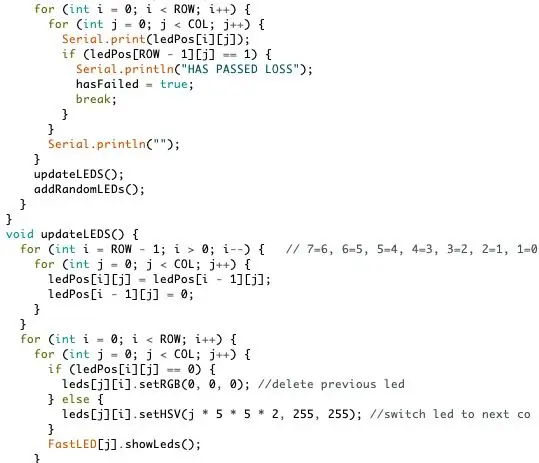
คุณสามารถสร้างรหัสของคุณเองและงานพิมพ์ 3 มิติ หรือคุณสามารถดาวน์โหลดรหัสพร้อมกับงานพิมพ์ 3 มิติจากเว็บไซต์ของฉันที่ www.neehaw.com
รหัสของฉันไม่มีประสิทธิภาพมากที่สุด แต่ทำงานได้สำเร็จ ฉันมีสถานะเกมสองสถานะเพื่อแสดงโหมดเกมสองโหมดที่ใช้งานในปัจจุบัน อันแรกเป็นกีต้าร์ฮีโร่ธรรมดาและเพื่อไปที่ปุ่มนี้ต้องกดปุ่มแรกในขณะที่ไม่ได้ใช้งาน มันจะทำงานผ่านชุดของแอนิเมชั่นจากนั้นเกมจะเริ่มขึ้น การปรับระดับเสียงจะเปลี่ยนความดังของลำโพงในขณะที่การปรับโพเทนชิออมิเตอร์ความเร็วจะปรับความเร็วของไฟ LED ที่เลื่อนลง
หากต้องการใช้โหมดเกมกีต้าร์ 8 บิตอื่น ให้กดปุ่มที่ 5 ในโหมดนี้ ผู้ใช้สามารถเล่นกีตาร์ไฟฟ้าในขณะที่จูนด้วยปุ่มปรับความเร็ว เมื่อหมุนลูกบิด ปุ่มถัดไปที่กดจะเป็นการปรับจูนใหม่ หากต้องการออกจากโหมดนี้ ให้กดปุ่มทั้ง 5 ปุ่มพร้อมกัน
ขั้นตอนที่ 4: สนุก
ฉันหวังว่าคุณจะได้เรียนรู้จากโครงการนี้ รู้สึกอิสระที่จะแก้ไขและถ้าคุณสร้างโครงการนี้โปรดแจ้งให้เราทราบว่ามันเป็นอย่างไร:)
ฉันเปิดรับความคิดเห็นหรือข้อเสนอแนะใด ๆ ขอขอบคุณสำหรับเวลาของคุณ.
แนะนำ:
การออกแบบเกมในการสะบัดใน 5 ขั้นตอน: 5 ขั้นตอน

การออกแบบเกมในการสะบัดใน 5 ขั้นตอน: การตวัดเป็นวิธีง่ายๆ ในการสร้างเกม โดยเฉพาะอย่างยิ่งเกมปริศนา นิยายภาพ หรือเกมผจญภัย
การตรวจจับใบหน้าบน Raspberry Pi 4B ใน 3 ขั้นตอน: 3 ขั้นตอน

การตรวจจับใบหน้าบน Raspberry Pi 4B ใน 3 ขั้นตอน: ในคำแนะนำนี้ เราจะทำการตรวจจับใบหน้าบน Raspberry Pi 4 ด้วย Shunya O/S โดยใช้ Shunyaface Library Shunyaface เป็นห้องสมุดจดจำใบหน้า/ตรวจจับใบหน้า โปรเจ็กต์นี้มีจุดมุ่งหมายเพื่อให้เกิดความเร็วในการตรวจจับและจดจำได้เร็วที่สุดด้วย
การลอยแบบอะคูสติกด้วย Arduino Uno ทีละขั้นตอน (8 ขั้นตอน): 8 ขั้นตอน

การลอยแบบอะคูสติกด้วย Arduino Uno ทีละขั้นตอน (8 ขั้นตอน): ตัวแปลงสัญญาณเสียงล้ำเสียง L298N Dc ตัวเมียอะแดปเตอร์จ่ายไฟพร้อมขา DC ตัวผู้ Arduino UNOBreadboardวิธีการทำงาน: ก่อนอื่น คุณอัปโหลดรหัสไปยัง Arduino Uno (เป็นไมโครคอนโทรลเลอร์ที่ติดตั้งดิจิตอล และพอร์ตแอนะล็อกเพื่อแปลงรหัส (C++)
กีตาร์ฮีโร่กับ Makey Makey: 5 ขั้นตอน

Guitar Hero With Makey Makey: Hola a todxs!En este อธิบายขั้นตอนการดำเนินการจริงของกีตาร์ กีตาร์ฮีโร่กับอายุดาเดล Makey Makey El proyecto lo realizamos en el laboratorio de estética y comunicación en la Universidad Tecnológica de Pereira
Arduino ที่ถูกที่สุด -- Arduino ที่เล็กที่สุด -- Arduino Pro Mini -- การเขียนโปรแกรม -- Arduino Neno: 6 ขั้นตอน (พร้อมรูปภาพ)

Arduino ที่ถูกที่สุด || Arduino ที่เล็กที่สุด || Arduino Pro Mini || การเขียนโปรแกรม || Arduino Neno:…………………………… โปรดสมัครสมาชิกช่อง YouTube ของฉันสำหรับวิดีโอเพิ่มเติม……. โปรเจ็กต์นี้เกี่ยวกับวิธีเชื่อมต่อ Arduino ที่เล็กที่สุดและถูกที่สุดเท่าที่เคยมีมา Arduino ที่เล็กที่สุดและถูกที่สุดคือ arduino pro mini คล้ายกับ Arduino
